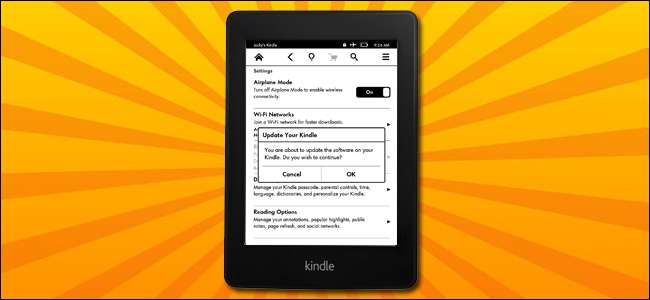
Якщо вам потрібні найновіші функції Kindle саме цієї секунди (або ви пропустили минуле оновлення), найкращий спосіб отримати негайне оновлення для вашого Kindle - зробити це вручну. Прочитайте далі, коли ми покажемо вам, як легко оновити ваш Kindle.
Як правило, ефірні оновлення Amazon, як правило, не містять ікони (хоча це може зайняти більше місяця, щоб повільно розповсюджуватися на всі Kindle по всьому світу). Але, можливо, ваш Kindle припинив оновлення без будь-якої причини (як це робив наш), а може, ви просто поспішаєте отримати найновіші та найкращі функції. Якими б не були ваші причини, вам не доведеться чекати, поки Amazon розпочне це оновлення.
Крок перший: Визначте свою модель Kindle
Хоча ми будемо оновлювати друге покоління Kindle Paperwhite у цьому посібнику, тим самим методом ми проведемо вас через роботи над усіма різними моделями Kindle. Першим і найголовнішим кроком є те, що ви визначаєте, який у вас Kindle, щоб переконатися, що ви порівнюєте правильну версію програмного забезпечення для вашої моделі та завантажуєте відповідне оновлення.
Замість того, щоб примружувати крихітний номер моделі на задній панелі вашого чохла, а потім шукати номер моделі, найпростішим методом є перевірка серійного номера, оскільки перші чотири буквено-цифрові символи вказують на модель / покоління вашого Kindle.
ПОВ'ЯЗАНІ: Як розірвати в’язницю Kindle Paperwhite для заставки, додатків та іншого
Якщо ваш Kindle пов’язаний з вашим обліковим записом Amazon, просто увійдіть у свою інформаційну панель вмісту та пристроїв Amazon і натисніть на Ваші пристрої ". Виберіть Kindle, який ви хочете оновити, і прочитайте позначення біля нього, наприклад:

У випадку з Kindle, який я сьогодні хочу оновити, першими чотирма символами серійного номера є B0D4. Ви також можете знайти серійний номер, увімкнувши Kindle та заглянувши в меню Налаштування> Інформація про пристрій. Отримавши перші чотири символи, ви можете вказати наступний список, щоб точно визначити, яку модель у вас є. Заощадите трохи часу та використовуйте Ctrl + F для пошуку рядка символів.
- Kindle 1 (2007): B000
- Kindle 2 (2009): B002, B003
- Kindle DX (2010: B004, B005, B009
- Клавіатура Kindle (2010): B006, B008, B00A
- Kindle 4 (2011): B00E, B023, 9023
- Kindle Touch (2012): B00F, B010, B011, B012
- Kindle Paperwhite 1 (2012): B024, B01B, B01C, B01D, B01F, B020
- Kindle Paperwhite 2 (2013): B0D4, 90D4, B0D5, 90D5, B0D6, 90D6, B0D7, 90D7, B0D8, 90D8, B0F2, 90F2, B017, 9017, B060, 9060, B062, 9062, B05F, 905F
- Kindle 7 (2014): B001, B0C6, 90C6, B0DD, 90DD
- Kindle Voyage (2014): B00I, B013, B053, B054
- Kindle Paperwhite 3 (2015): G090
- Kindle Oasis (2016): G0B0
- Kindle 8 (2016): B018
Після того, як ви двічі перевірили свій серійний номер зі списком, пора взяти фактичні файли оновлення.
Крок другий: Завантажте оновлення
Озброївшись номером версії вашого Kindle - у нашому випадку, підтвердженим серійним номером, Paperwhite 2 - вирушайте на Amazon Сторінка оновлення програмного забезпечення Fire & Kindle . Прокрутіть униз, поки не дійдете до розділу Kindle, а потім підберіть Kindle до відповідної моделі. Пам’ятайте, що однієї моделі може бути декілька версій - саме тому ми шукали серійний номер на першому кроці.
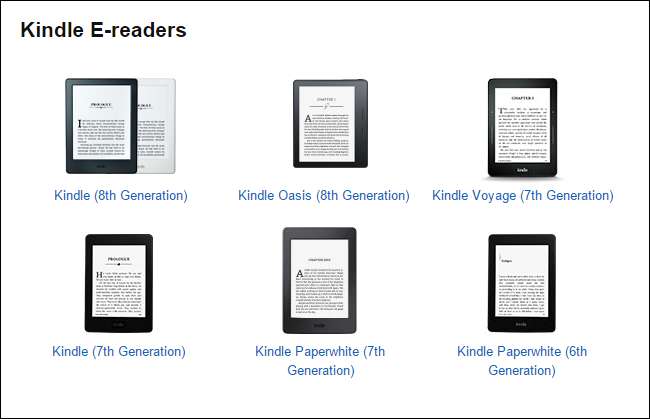
Вибравши модель, ви побачите посилання для завантаження із зазначеним номером поточної версії. Зверніть увагу на номер версії, але поки що не завантажуйте.
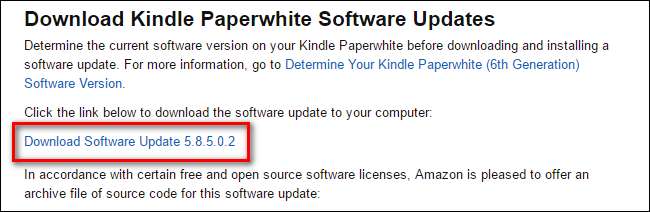
Перш ніж завантажувати оновлення, переконайтеся, що номер версії вище, ніж поточна версія вашого Kindle. На Kindle перейдіть до Меню> Налаштування> Меню> Інформація про пристрій. Ви побачите екран, подібний до наведеного нижче.
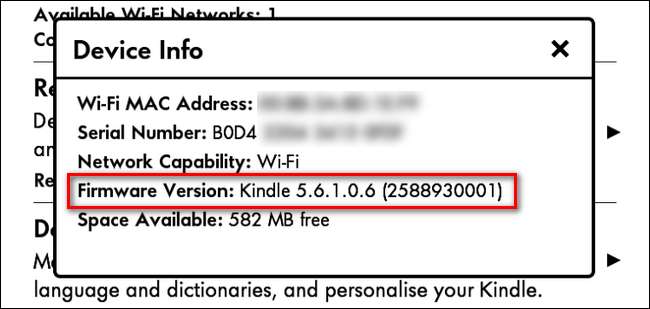
Очевидно, що версія мікропрограми, яку ми маємо на нашому Paperwhite (5.6.1), відстає від останньої версії станом на цей час (5.8.5). Десь уздовж ми отримали оновлення за літо 2016 року, але пропустили велике оновлення осені 2016 року, яке відкрило новий макет домашнього екрану. Тепер, коли розбіжності між останньою версією та нашою версією підтверджені, ми можемо завантажити файл оновлення. Клацніть на посилання “Завантажити оновлення програмного забезпечення [version number]”. Це збереже оновлення як файл .bin.
Крок третій: Скопіюйте оновлення на свій Kindle та встановіть його
Після завершення завантаження приєднайте Kindle Paperwhite до комп'ютера за допомогою USB-кабелю та скопіюйте файл оновлення .BIN до кореневого каталогу вашого Kindle Paperwhite. Файл повинен знаходитись у папці верхнього рівня, тому, якщо ваш комп'ютер встановлює Kindle як диск F, шлях до впорядкованого пакету оновлень повинен бути F: \ update_kindle_[version number].bin
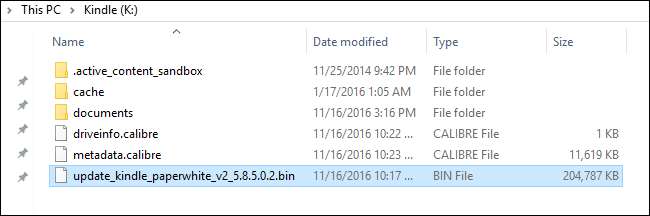
Після того, як файл буде розміщено в кореневому каталозі вашого пристрою Kindle, клацніть правою кнопкою миші на диску Kindle і виберіть «Вилучити», щоб відключити його від вашої системи. Вперед і відключіть його.
Тепер вам просто потрібно доручити Kindle оновити через систему меню Kindle. На Kindle перейдіть до Меню> Налаштування, щоб увійти в меню налаштувань, потім ще раз натисніть кнопку Меню з меню налаштувань і виберіть «Оновити Ваш Kindle». Натисніть OK, а потім почекайте. (Якщо параметр «Оновити ваш Kindle» неактивний, це означає, що Kindle не зміг знайти файл .bin; підтвердьте, що ви помістили його в кореневий каталог і повторіть спробу.)
Після перезавантаження Kindle (не хвилюйтеся, якщо перезавантаження та оновлення займе хвилину або більше), повторіть процес перевірки версії, заглянувши в меню Інформація про пристрій. Ви повинні побачити оновлений номер версії, а з новими версіями операційних систем Kindle ви навіть можете читати примітки до випуску прямо на своєму пристрої, натискаючи кнопку “Докладніше”:
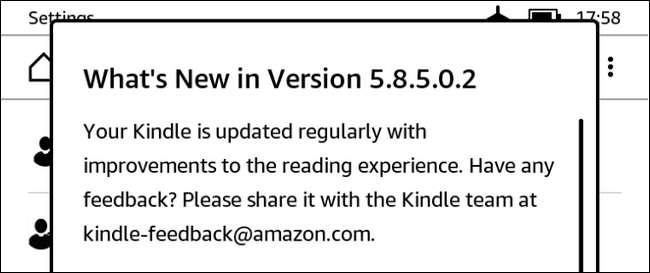
Тепер ваш Kindle в курсі останніх функцій, і вам не довелося чекати, поки пристрій автоматично оновиться в ефірі. Хоча ми сподіваємось, що ваші майбутні оновлення OTA стануть більш плавними, легко (коли ви знаєте, де шукати) вручну отримати оновлення та оновити ваш Kindle до останньої версії.







